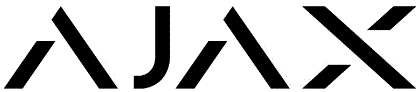Teclado do sistema AJAX WH Teclado táctil sen fíos
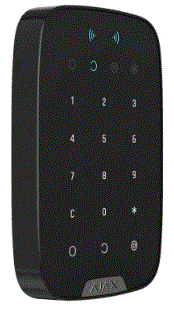
Información do produto
O KeyPad é un teclado interior sen fíos sensible ao tacto deseñado para xestionar o sistema de seguridade Ajax. Permite aos usuarios armar e desarmar o sistema e view o seu estado de seguridade. O dispositivo está protexido contra adiviñar código e pode activar unha alarma silenciosa cando se introduce o código baixo presión. Conéctase ao sistema de seguridade Ajax mediante un protocolo de radio seguro Jeweler e ten un alcance de comunicación de ata 1,700 m en liña de visión. O teclado funciona só con concentradores Ajax e non admite a conexión mediante ocBridge Plus ou módulos de integración de cartuchos. Pódese configurar usando as aplicacións Ajax dispoñibles para iOS, Android, macOS e Windows.
Elementos funcionais
- Indicador de modo armado
- Indicador de modo desarmado
- Indicador de modo nocturno
- Indicador de mal funcionamento
- O bloque de botóns numéricos
- Botón Borrar
- Botón de función
- Botón de brazo
- Botón de desarmado
- Botón de modo nocturno
- Tamper botón
- Botón On/Off
- Código QR
Para eliminar o panel SmartBracket, deslíceo cara abaixo. A parte perforada é necesaria para accionar o tamper en caso de intentar arrancar o dispositivo da superficie.
Principio de funcionamento
O teclado é un teclado táctil que controla os modos de seguridade do sistema de seguridade Ajax. Permite aos usuarios xestionar os modos de seguridade de todo o obxecto ou grupos individuais e activar o modo Noite. O teclado admite a función de alarma silenciosa, que permite ao usuario informar á empresa de seguridade de que se lle obriga a desarmar o sistema de seguridade sen activar os sons da sirena nin as notificacións da aplicación Ajax.
O teclado pódese usar para controlar os modos de seguranza mediante diferentes tipos de códigos:
- Código de teclado: un código xeral configurado para o teclado. Todos os eventos entréganse ás aplicacións Ajax en nome do teclado.
- Código de usuario: un código persoal configurado para os usuarios conectados ao concentrador. Todos os eventos entréganse ás aplicacións Ajax en nome do usuario.
- Código de acceso ao teclado: un código configurado para unha persoa que non está rexistrada no sistema. Os eventos asociados con este código entréganse ás aplicacións Ajax cun nome específico.
O número de códigos persoais e códigos de acceso depende do modelo do concentrador. O brillo da luz de fondo e o volume do teclado pódense axustar na súa configuración. Se as baterías están descargadas, a luz de fondo acende ao nivel mínimo independentemente da configuración. Se non se toca o teclado durante 4 segundos, reduce o brillo da luz de fondo. Despois de 8 segundos de inactividade, pasa ao modo de aforro de enerxía e apaga a pantalla. Teña en conta que os comandos introducidos restableceranse cando o teclado pase ao modo de aforro de enerxía. O teclado admite códigos de 4 a 6 díxitos. Para confirmar o código introducido, prema un dos seguintes botóns: (armar), (desarmar) ou (modo nocturno). Calquera carácter escrito por erro pódese restablecer usando o botón (Reiniciar). O teclado tamén admite o control dos modos de seguridade sen introducir un código se a función Armado sen código está activada na configuración. Por defecto, esta función está desactivada.
Instrucións de uso do produto
- Asegúrese de que o teclado estea dentro do alcance de comunicación do concentrador do sistema de seguridade Ajax.
- Configura o teclado usando as aplicacións Ajax para iOS, Android, macOS ou Windows.
- Use os botóns numéricos do teclado para introducir o código desexado.
- Para activar o teclado, tócao para activar a retroiluminación dos botóns e os pitidos do teclado.
- Confirme o código introducido premendo un dos seguintes botóns: (armar), (desarmar) ou (modo nocturno).
- Se comete un erro ao introducir o código, prema o botón (Reiniciar) para restablecer os caracteres.
- Para controlar os modos de seguridade sen introducir un código, asegúrese de que a función Armado sen código estea activada na configuración.
- Se non se toca o teclado durante 4 segundos, reducirá o brillo da luz de fondo. Despois de 8 segundos de inactividade, pasará ao modo de aforro de enerxía e apagará a pantalla. Teña en conta que os comandos introducidos restableceranse cando o teclado pase ao modo de aforro de enerxía.
- Axusta o brillo da retroiluminación e o volume do teclado na súa configuración segundo a túa preferencia.
- Se as baterías están descargadas, a luz de fondo acenderase ao nivel mínimo independentemente da configuración.
- KeyPad é un teclado interior sen fíos sensible ao tacto que xestiona o sistema de seguridade Ajax. Deseñado para uso en interiores. Con este dispositivo, o usuario pode armar e desarmar o sistema e ver o seu estado de seguridade. O teclado está protexido contra intentos de adiviñar o código e pode activar unha alarma silenciosa cando se introduce o código baixo presión.
- Conexión ao sistema de seguridade Ajax a través dun protocolo de radio Jeweller seguro, KeyPad comunícase co concentrador a unha distancia de ata 1,700 m en liña de visión.
nota
KeyPad só funciona con concentradores Ajax e non admite a conexión mediante ocBridge Plus nin módulos de integración de cartuchos. - O dispositivo está configurado a través das aplicacións Ajax para iOS, Android, macOS e Windows.
Elementos funcionais
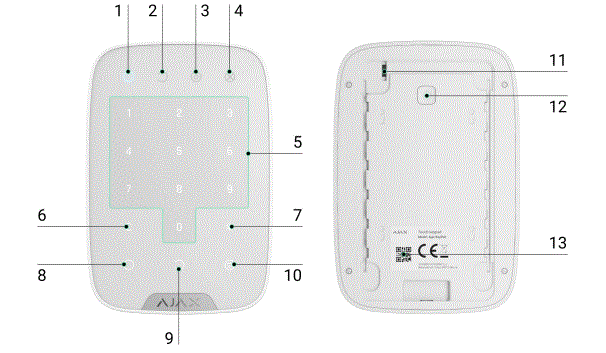
- Indicador de modo armado
- Indicador de modo desarmado
- Indicador de modo nocturno
- Indicador de mal funcionamento
- O bloque de botóns numéricos
- Botón "Borrar"
- Botón "Función"
- Botón "Arm"
- Botón "Desarmar"
- Botón "Modo nocturno"
- Tamper botón
- Botón On/Off
- Código QR
Para retirar o panel SmartBracket, deslíceo cara abaixo (requírese unha parte perforada para accionar o tamper en caso de intentar arrancar o dispositivo da superficie).
Principio de funcionamento
KeyPad é un teclado táctil para xestionar o sistema de seguridade Ajax. Controla os modos de seguridade de todo o obxecto ou de grupos individuais e permite activar o modo Noite. O teclado admite a función de "alarma silenciosa": o usuario informa á empresa de seguridade de que se lle obriga a desarmar o sistema de seguridade e non se ve exposto polos sons da sirena nin polas aplicacións Ajax. Pode controlar os modos de seguridade co teclado usando códigos. Antes de introducir o código, debes activar (“despertar”) o teclado tocándoo. Cando está activado, a luz de fondo dos botóns está habilitada e o teclado emitirá un pitido.
O teclado admite tipos de código como segue:
- Código de teclado: código xeral configurado para o teclado. Cando se usan, todos os eventos envíanse ás aplicacións Ajax en nome do teclado.
- Código de usuario: código persoal configurado para os usuarios conectados ao concentrador. Cando se usan, todos os eventos entréganse ás aplicacións Ajax en nome do usuario.
- Código de acceso ao teclado: configurado para unha persoa que non estea rexistrada no sistema. Cando se usan, os eventos entréganse ás aplicacións Ajax cun nome asociado a este código.
nota
O número de códigos persoais e códigos de acceso depende do modelo do concentrador.
- O brillo da luz de fondo e o volume do teclado axústanse na súa configuración. Coas baterías descargadas, a luz de fondo acende ao nivel mínimo independentemente da configuración.
- Se non toca o teclado durante 4 segundos, o teclado reduce o brillo da luz de fondo e 8 segundos despois pasa ao modo de aforro de enerxía e apaga a pantalla. Cando o teclado entra en modo de aforro de enerxía, restablece os comandos introducidos.
- O teclado admite códigos de 4 a 6 díxitos. A introdución do código debe confirmarse premendo un dos botóns:
 (brazo),
(brazo),  (desarmar)
(desarmar)  (Modo nocturno). Calquera carácter escrito por erro restablecerase cun botón ("Restablecer").
(Modo nocturno). Calquera carácter escrito por erro restablecerase cun botón ("Restablecer").
O teclado tamén admite o control dos modos de seguridade sen introducir un código, se a función "Armar sen código" está activada na configuración. Esta función está desactivada por defecto.
O teclado ten un botón de función que funciona en 3 modos:
- Desactivado: o botón está desactivado. Non pasa nada despois de facer clic.
- Alarma: despois de premer o botón Función, o sistema envía unha alarma á estación de vixilancia da empresa de seguridade, aos usuarios e activa as sirenas conectadas ao sistema.
- Silenciar as alarmas dos detectores de incendios interconectados: despois de premer o botón Función, o sistema desactiva as sirenas dos re-detectores Ajax. A opción só funciona se as alarmas FireProtect interconectadas están activadas (Hub → Servizo de configuración → Configuración de detectores de incendios).
Código de coacción
O código de coacción permítelle simular a desactivación da alarma. A diferenza do botón de pánico, se se introduce este código, o usuario non se verá comprometido polo soar da sirena e o teclado e a aplicación Ajax informarán sobre o desarmado exitoso do sistema. Ao mesmo tempo, a empresa de seguridade recibirá unha alarma.
Están dispoñibles os seguintes tipos de códigos de coacción:
- Código de teclado: código de coacción xeral. Cando se usan, os eventos entréganse ás aplicacións Ajax en nome do teclado.
- Código de coacción de usuario: código de coacción persoal, configurado para cada usuario conectado ao concentrador. Cando se usan, os eventos entréganse ás aplicacións Ajax en nome do usuario.
- Código de acceso ao teclado: código de coacción configurado para unha persoa que non está rexistrada no sistema. Cando se usan, os eventos entréganse ás aplicacións Ajax cun nome asociado a este código.
Máis información
Bloqueo automático de accesos non autorizados
- Se se introduce un código incorrecto tres veces nun minuto, o teclado bloquearase durante o tempo especificado na configuración. Durante este tempo, o concentrador ignorará todos os códigos e informará aos usuarios do sistema de seguridade e do CMS sobre un intento de adiviñar o código.
- O teclado desbloquearase automaticamente despois de que caduque o tempo de bloqueo definido na configuración. Non obstante, un usuario ou PRO con dereitos de administrador pode desbloquear o teclado a través da aplicación Ajax.
Dous stage armando
- KeyPad participa no armado en dous stages. Cando esta función está activada, o sistema só armarase despois de ser rearmado con SpaceControl ou despois dun segundo.tagO detector é restaurado (por exemploample, pechando a porta de entrada na que está instalado DoorProtect).
Máis información
Protocolo de transferencia de datos de xoieiro
- O teclado utiliza o protocolo de radio Jeweler para transmitir eventos e alarmas. Este é un protocolo de transferencia de datos sen fíos bidireccional que proporciona unha comunicación rápida e fiable entre o concentrador e os dispositivos conectados.
- Jeweler admite o cifrado de bloques cunha clave de funcionamento e a autenticación de dispositivos en cada sesión de comunicación para evitar sabotage e suplantación de dispositivos. O protocolo implica unha consulta regular dos dispositivos polo concentrador a intervalos de 12 a 300 segundos (establecido na aplicación Ajax) para supervisar a comunicación con todos os dispositivos e mostrar o seu estado nas aplicacións Ajax.
Máis información sobre Jeweller
Envío de eventos á estación de vixilancia
O sistema de seguridade Ajax pode transmitir alarmas á aplicación de monitorización PRO Desktop así como á estación central de monitorización (CMS) a través de SurGard (Contact ID), SIA (DC-09), ADEMCO 685 e outros protocolos propietarios. Consulta aquí a lista de CMS aos que podes conectar o sistema de seguridade Ajax
O teclado pode transmitir os seguintes eventos:
- Introdúcese o código de coacción.
- Preme o botón de pánico (se o botón de función funciona no modo de botón de pánico).
- O teclado está bloqueado debido a un intento de adiviñar un código.
- Tamper alarma/recuperación.
- Perda/restauración da conexión do concentrador.
- O teclado está apagado ou acendido temporalmente.
- Intento infructuoso de armar o sistema de seguridade (coa verificación de integridade activada).
Cando se recibe unha alarma, o operador da estación de vixilancia da empresa de seguridade sabe o que pasou e onde enviar o equipo de resposta rápida. A direccionabilidade de cada dispositivo Ajax permítelle enviar non só eventos senón tamén o tipo de dispositivo, o grupo de seguridade, o nome que se lle asignou e a sala ao escritorio PRO ou ao CMS. A lista de parámetros transmitidos pode variar dependendo do tipo de CMS e do protocolo de comunicación seleccionado.
nota
O ID do dispositivo e o número do bucle (zona) pódense atopar nos seus estados na aplicación Ajax.
Indicación
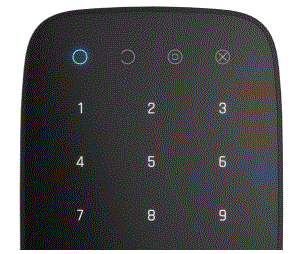
Ao tocar KeyPad, esperta resaltando o teclado e indicando o modo de seguridade: Modo armado, desarmado ou nocturno. O modo de seguridade sempre é real, independentemente do dispositivo de control que se usou para cambialo (a chaveira ou a aplicación).
| Evento | Indicación |
|
Indicador de mal funcionamento X parpadea |
O indicador avisa sobre a falta de comunicación coa apertura da tapa do concentrador ou do teclado. Podes comprobar o motivo do mal funcionamento no Ajax Aplicación do sistema de seguridade |
|
Preme o botón KeyPad |
Un pitido breve, o LED de estado de armamento actual do sistema parpadea unha vez |
|
O sistema está armado |
Sinal de son curto, o indicador LED de modo armado / modo nocturno acéndese |
|
O sistema está desarmado |
Dous sinais de son curtos, o indicador LED desarmado LED acéndese |
|
Contrasinal incorrecto |
Sinal sonoro longo, a retroiluminación do teclado parpadea 3 veces |
| Detéctase un mal funcionamento ao armar (por exemplo, se perde o detector) | Un pitido longo, o LED de estado de armamento actual do sistema parpadea 3 veces |
| O concentrador non responde ao comando: non hai conexión | Longo sinal de son, o indicador de mal funcionamento acéndese |
| KeyPad está bloqueado despois de 3 intentos errados de introducir o código de acceso | Sinal de son longo, os indicadores do modo de seguridade parpadean simultaneamente |
| Batería baixa | Despois de armar/desarmar o sistema, o indicador de mal funcionamento parpadea suavemente. O teclado está bloqueado mentres o indicador parpadea.
Ao activar o teclado con baterías baixas, emitirá un pitido cun sinal sonoro longo, o indicador de mal funcionamento acendese suavemente e despois apágase |
Conectando
Antes de conectar o dispositivo:
- Conecte o concentrador e comprobe a súa conexión a Internet (o logotipo brilla en branco ou verde).
- Instala a aplicación Ajax. Crea a conta, engade o concentrador á aplicación e crea polo menos unha habitación.
- Asegúrese de que o concentrador non estea armado e que non se actualice comprobando o seu estado na aplicación Ajax.
nota
Só os usuarios con dereitos de administrador poden engadir un dispositivo á aplicación
Como conectar KeyPad ao concentrador:
- Seleccione a opción Engadir dispositivo na aplicación Ajax.
- Ponlle un nome ao dispositivo, escanea/escribe manualmente o código QR (situado no corpo e no embalaxe) e selecciona a sala de localización.
- Seleccione Engadir: comezará a conta atrás.
- Acende o teclado mantendo premido o botón de acendido durante 3 segundos; parpadeará unha vez coa retroiluminación do teclado.
Para que se produza a detección e a vinculación, o teclado debe estar situado dentro da cobertura da rede sen fíos do concentrador (no mesmo obxecto protexido). Unha solicitude de conexión ao concentrador transmítese durante un curto período de tempo no momento de acender o dispositivo. Se o teclado non se conecta ao concentrador, apágueo durante 5 segundos e reinténteo. O dispositivo conectado aparecerá na lista de dispositivos da aplicación. A actualización dos estados do dispositivo na lista depende do intervalo de ping do detector na configuración do concentrador (o valor predeterminado é de 36 segundos).
nota
Non hai códigos predefinidos para o teclado. Antes de usar o teclado, configure todos os códigos necesarios: código do teclado (código xeral), códigos de usuario persoais e códigos de coacción (xerais e persoais).
Selección da localización
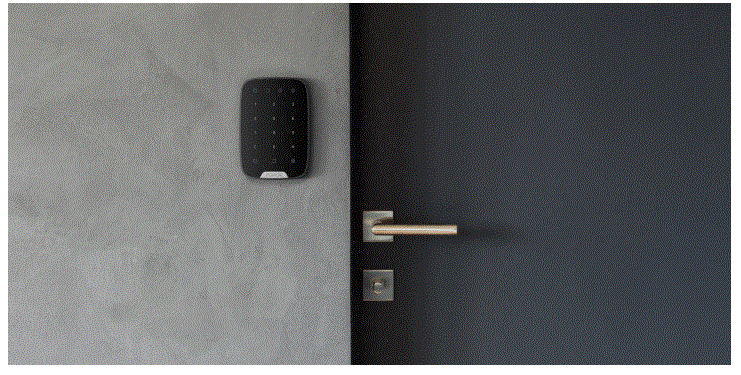
A localización do dispositivo depende da súa distancia ao centro e dos obstáculos que dificultan a transmisión do sinal de radio: paredes, portas e obxectos grandes dentro da sala.
nota
O dispositivo foi desenvolvido só para uso en interiores.
Non instale KeyPad:
- Preto do equipo de transmisión de radio, incluído o que funciona en redes móbiles 2G / 3G / 4G, enrutadores Wi-Fi, transceptores, estacións de radio, así como un concentrador Ajax (usa unha rede GSM).
- Preto do cableado eléctrico.
- Preto de obxectos metálicos e espellos que poidan causar atenuación ou sombreamento do sinal de radio.
- Fóra do recinto (ao aire libre).
- Dentro de locais con temperatura e humidade máis aló dos límites permitidos.
- Máis preto de 1 m do cubo.
nota
Comprobe a intensidade do sinal de Xoieiro no lugar de instalación
- Durante a proba, o nivel de sinal móstrase na aplicación e no teclado con indicadores de modo de seguridade
 (modo armado)
(modo armado) , (modo desarmado)
, (modo desarmado) , (modo nocturno) e indicador de avaría X.
, (modo nocturno) e indicador de avaría X. - Se o nivel de sinal é baixo (unha barra), non podemos garantir o funcionamento estable do dispositivo. Tome todas as medidas posibles para mellorar a calidade do sinal. Polo menos, move o dispositivo: incluso un cambio de 20 cm pode mellorar significativamente a calidade da recepción do sinal.
Se despois de mover o dispositivo aínda ten unha intensidade de sinal baixa ou inestable, use un extensor de alcance de sinal de radio. - O teclado está deseñado para funcionar cando está fixado na superficie vertical. Cando se usa o teclado nas mans, non podemos garantir o funcionamento correcto do teclado do sensor.
Estados
- Dispositivos

- Teclado
| Parámetro | Significado |
| Temperatura | Temperatura do dispositivo. Mídese no procesador e cambia gradualmente. |
| Erro aceptable entre o valor da aplicación e a temperatura ambiente: 2 °C.
O valor actualízase en canto o dispositivo detecta un cambio de temperatura de polo menos 2 °C.
Pode configurar un escenario por temperatura para controlar os dispositivos de automatización
|
|
| Forza do sinal de xoieiro | Intensidade do sinal entre o concentrador e o KeyPad |
|
Carga de batería |
Nivel de batería do dispositivo. Dous estados dispoñibles:
ОК
Batería descargada
|
|
Tapa |
O tamper modo do dispositivo, que reacciona ao desprendemento ou danos no corpo |
|
Conexión |
Estado da conexión entre o concentrador e o KeyPad |
|
ReX |
Mostra o estado de uso de a sinal de radio extensor de rango |
|
Desactivación temporal |
Mostra o estado do dispositivo: activo, completamente desactivado polo usuario ou só notificacións sobre o disparo do dispositivo.ampO botón er está desactivado |
| Firmware | Versión de firmware del detector |
| ID do dispositivo | Identificador do dispositivo |
Configuración
- Dispositivos

- Teclado
- Configuración

| Configuración | Significado |
| Nome | Nome do dispositivo, pódese editar |
|
Cuarto |
Seleccionando a sala virtual á que está asignado o dispositivo |
|
Xestión de grupos |
Seleccionando o grupo de seguridade ao que está asignado KeyPad |
|
Accede a Configuración |
Selección da forma de verificación para armar/desarmar
Só códigos de teclado Só códigos de usuario Códigos de usuario e teclado
Para activar o Códigos de acceso configurado para persoas que non están rexistradas no sistema, seleccione as opcións no teclado: Só códigos do teclado or Teclado e códigos de usuario |
| Código do teclado | Establecer un código para armar/desarmar |
|
Código de coacción |
Configuración un código de coacción para a alarma silenciosa |
| Botón de función | Selección da función do botón *
Desactivado — o botón Función está desactivado e non executa ningún comando cando se preme
Alarma — ao premer o botón Función, o sistema envía unha alarma á estación de vixilancia da empresa de seguridade e a todos os usuarios.
Silenciar a alarma de detectores de incendios interconectados |
| detectores de incendios. A función só funciona se Detectores de incendios interconectados Alarmas é activado
Learn máis |
|
|
Armado sen código |
Se está activo, o sistema pódese armar premendo o botón Armar sen código |
|
Bloqueo automático de acceso non autorizado |
Se está activo, o teclado está bloqueado durante o tempo predefinido despois de introducir un código incorrecto tres veces seguidas (durante 30 min). Durante este tempo, o sistema non se pode desactivar mediante o teclado |
|
Tempo de bloqueo automático (min) |
Período de bloqueo tras intentos incorrectos de introducir un código |
| Brillo | Brillo da retroiluminación do teclado |
| Volume dos botóns | Volume do pitido |
|
Aviso cunha serea se se preme o botón de pánico |
A configuración aparece se Alarma o modo está seleccionado para Función botón.
Se está activo, ao presionar o botón de función activan as sirenas instaladas no obxecto |
|
Proba de intensidade do sinal de xoieiro |
Cambia o dispositivo ao modo de proba de intensidade do sinal |
|
Proba de atenuación do sinal |
Cambia o KeyPad ao modo de proba de desvanecemento do sinal (dispoñible en dispositivos con versión de firmware 3.50 e posteriores) |
|
Desactivación temporal |
Permite ao usuario desconectar o dispositivo sen eliminalo do sistema.
Hai dúas opcións dispoñibles:
Enteiramente — o dispositivo non executará comandos do sistema nin participará en escenarios de automatización e o sistema ignorará as alarmas do dispositivo e outras notificacións
Só tapa — o sistema ignorará só as notificacións sobre a activación do dispositivo tamper botón
Máis información sobre temporal desactivación de dispositivos |
| Guía de usuario | Abre o manual do usuario de KeyPad |
|
Desvincular o dispositivo |
Desconecta o dispositivo do concentrador e elimina a súa configuración |
Configurando códigos
- O sistema de seguridade Ajax permítelle configurar un código de teclado, así como códigos persoais para os usuarios engadidos ao concentrador.
- Coa actualización do SO Malevich 2.13.1, tamén engadimos a posibilidade de crear códigos de acceso para persoas que non estean conectadas ao concentrador. Isto é conveniente, por exemploample, para proporcionar a unha empresa de limpeza acceso á xestión da seguridade. Vexa como configurar e usar cada tipo de código a continuación.
Para configurar o código do teclado
- Vaia á configuración do teclado.
- Seleccione o código do teclado.
- Establece o código do teclado que queres.
Para configurar o código de coacción do teclado
- Vaia á configuración do teclado.
- Seleccione Código de coacción.
- Establece o código de coacción do teclado que queres.
Para establecer un código persoal para un usuario rexistrado:
- Vaia á configuración do perfil: Hub → Configuración
 Usuarios → Configuración de usuario. Neste menú, tamén pode engadir o ID de usuario.
Usuarios → Configuración de usuario. Neste menú, tamén pode engadir o ID de usuario. - Fai clic en Configuración do código de acceso.
- Establece o código de usuario e o código de coacción do usuario.
nota
Cada usuario establece un código persoal individualmente!
Para establecer un código de acceso para unha persoa non rexistrada no sistema
- Vaia á configuración do concentrador (Hub → Configuración
 ).
). - Seleccione Códigos de acceso do teclado.
- Configura o nome e o código de acceso.
Se queres configurar un código de coacción, cambiar a configuración de acceso a grupos, modo nocturno ou ID de código, desactiva ou elimina temporalmente este código, selecciónao na lista e fai cambios.
nota
PRO ou un usuario con dereitos de administrador pode configurar un código de acceso ou cambiar a súa configuración. Esta función é compatible con hubs con OS Malevich 2.13.1 ou superior. Os códigos de acceso non son compatibles co panel de control do concentrador.
Control de seguridade mediante códigos
Podes controlar a seguridade de toda a instalación ou de grupos separados mediante códigos xerais ou persoais, así como mediante códigos de acceso (configurados por PRO ou un usuario con dereitos de administrador).
Se se utiliza un código de usuario persoal, o nome do usuario que armou/desarmou o sistema móstrase nas notificacións e na fonte de eventos do concentrador. Se se utiliza un código xeral, non se mostra o nome do usuario que cambiou o modo de seguranza.
nota
Os códigos de acceso do teclado admiten concentradores con OS Malevich 2.13.1 ou superior. O panel de control do concentrador non admite esta función.
Xestión da seguridade de toda a instalación mediante un código xeral
- Introduza o código xeral e prema a tecla de activación do modo de armado/desarmado/noite.
- Por example: 1234 →
Xestión da seguridade grupal cun código xeral
- Introduza o código xeral, prema o *, introduza o ID do grupo e prema o armado
 /desarmar
/desarmar  / Tecla de activación do modo nocturno
/ Tecla de activación do modo nocturno  .
.
Por example: 1234 → * → 2 →
Que é o ID do grupo
- Se un grupo está asignado ao teclado (campo de permisos de armado/desarmado na configuración do teclado), non é necesario introducir o ID do grupo. Para xestionar o modo de armado deste grupo é suficiente introducir un código de usuario xeral ou persoal.
- Ten en conta que se se asigna un grupo ao teclado, non poderás xestionar o modo nocturno mediante un código xeral.
- Neste caso, o modo nocturno só se pode xestionar mediante un código de usuario persoal (se o usuario ten os dereitos adecuados).
- Dereitos no sistema de seguridade Ajax
Xestión da seguridade de toda a instalación mediante un código persoal
- Introduza o seu ID de usuario, prema *, introduza o seu código de usuario persoal e prema o armado
 /desarmar
/desarmar  / Activación do modo nocturno
/ Activación do modo nocturno  chave.
chave. - Por example: 2 → * → 1234 →

Cal é o ID de usuario
Xestión da seguridade do grupo mediante un código persoal
- Introduza o ID de usuario, prema *, introduza o código de usuario persoal, prema *, introduza o ID do grupo e prema o armado
 /desarmar
/desarmar / Activación do modo nocturno
/ Activación do modo nocturno .
. - Por example: 2 → * → 1234 → * → 5 →

Que é o ID do grupo
Cal é o ID de usuario
- Se un grupo está asignado ao teclado (campo de permisos de armado/desarmado na configuración do teclado), non é necesario introducir o ID do grupo. Para xestionar o modo de armado deste grupo, é suficiente introducir un código de usuario persoal.
Control de seguridade de todo o obxecto mediante un código de acceso
- Introduza o código de acceso e prema a tecla de activación do modo de armado/desarmado/noite.
- Por example: 1234 →
Xestión da seguridade do grupo mediante un código de acceso
- Introduza o código de acceso, prema o *, introduza o ID do grupo e prema o armado
 /desarmar
/desarmar / Activación do modo nocturno
/ Activación do modo nocturno chave.
chave. - Por example: 1234 → * → 2 →

Que é o ID do grupo
Usando o código de coacción
- O código de coacción permítelle activar unha alarma silenciosa e imitar a desactivación da alarma. Unha alarma silenciosa significa que a aplicación Ajax e as sirenas non che berran nin te exporán. Pero unha empresa de seguridade e outros usuarios serán avisados ao instante. Podes usar códigos de coacción tanto persoais como xerais. Tamén pode configurar un código de acceso coa coerción para persoas non rexistradas no sistema.
nota
Os escenarios e as sirenas reaccionan ao desarme baixo coacción do mesmo xeito que ao desarme normal.
Para usar un código de coacción xeral:
- Introduza o código de coacción xeral e prema a tecla de desarmado
 .
. - Por example: 4321 →

- Para usar un código de coacción persoal dun usuario rexistrado:
- Introduza o ID de usuario, prema *, despois introduza o código de coacción persoal e prema a tecla de desarmado
 .
. - Por example: 2 → * → 4422 →

- Para usar un código de coacción dunha persoa non rexistrada no sistema:
- Introduza o código de coacción definido en Códigos de acceso ao teclado e prema a tecla de desarmado

- Por example: 4567 →

Como funciona a función de silencio de realarma
Usando o teclado, pode silenciar a alarma do detector de incendios interconectado premendo o botón Función (se a configuración correspondente está activada). A reacción do sistema ao premer un botón depende do estado do sistema:
- As alarmas dos detectores de incendios interconectados xa se propagaron: ao premer por primeira vez o botón Función, todas as sirenas dos detectores de incendios están silenciadas, excepto as que rexistraron a alarma. Premer o botón de novo silencia os detectores restantes.
- O tempo de atraso das alarmas interconectadas dura: ao premer o botón Función, a sirena dos detectores de incendios Ajax activados queda silenciada.
Máis información sobre as alarmas de detectores de incendios interconectados
Coa actualización de OS Malevich 2.12, os usuarios poden silenciar as alarmas de incendio dos seus grupos sen afectar aos detectores dos grupos aos que non teñen acceso.
Máis información
Probas de funcionalidade
- O sistema de seguridade Ajax permite realizar probas para comprobar a funcionalidade dos dispositivos conectados.
- As probas non comezan inmediatamente, senón nun período de 36 segundos cando se usan os axustes estándar. O tempo de proba comeza dependendo da configuración do período de exploración do detector (o parágrafo sobre a configuración de "Xoieiro" na configuración do concentrador).
- Proba de intensidade do sinal de xoieiro
- Proba de atenuación
Instalación
AVISO
Antes de instalar o detector, asegúrese de que seleccionou a situación óptima e que cumpre coas pautas deste manual.
NOTA
KeyPad debe estar unido á superficie vertical.
- Fixe o panel SmartBracket á superficie usando parafusos agrupados, utilizando polo menos dous puntos de fixación (un deles, por riba do tamper). Despois de seleccionar outro hardware de conexión, asegúrese de que non danen nin deformen o panel.
A cinta adhesiva de dobre cara só se pode usar para a fixación temporal do teclado. A cinta secarase co paso do tempo, o que pode provocar a caída do teclado e danos no dispositivo. - Coloque o teclado no panel de conexión e aperte o parafuso de montaxe na parte inferior do corpo.
- Tan pronto como o teclado estea fixado en SmartBracket, parpadeará co LED X (Fault) - este será un sinal de que o tamper foi accionado.
- Se o indicador de mal funcionamento X non parpadeou despois da instalación en SmartBracket, verifique o estado do tamper na aplicación Ajax e despois verifique a estanqueidade do panel.
- Se o teclado se arranca da superficie ou se retira do panel de anexos, recibirás unha notificación.
Mantemento e reposición da batería do KeyPad
- Comprobe a capacidade operativa de KeyPad regularmente.
- A batería instalada no KeyPad garante ata 2 anos de funcionamento autónomo (coa frecuencia de consulta polo hub de 3 minutos). Se a batería do teclado está baixa, o sistema de seguridade enviará os avisos pertinentes e o indicador de mal funcionamento acenderase e apagarase sen problemas despois de cada entrada de código correcta.
- Canto tempo funcionan os dispositivos Ajax con baterías e que afecta a isto
- Substitución da batería
Set Completo
- Teclado
- Panel de montaxe SmartBracket
- Pilas AAA (preinstaladas) — 4 unidades
- Kit de instalación
- Guía de inicio rápido
Especificacións técnicas
| Tipo de sensor | Capacitiva |
| Anti-tamper interruptor | Si |
| Protección contra adiviñar un código | Si |
|
Protocolo de comunicación por radio |
Xoieiro
|
|
Banda de radiofrecuencia |
866.0 – 866.5 MHz
868.0 – 868.6 MHz 868.7 – 869.2 MHz 905.0 – 926.5 MHz 915.85 – 926.5 MHz 921.0 – 922.0 MHz Depende da rexión de venda. |
|
Compatibilidade |
Funciona só con todos os Ajax hubs, e radio extensores de rango de sinal |
| Potencia máxima de saída de RF | Ata 20 mW |
| Modulación do sinal de radio | GFSK |
|
Rango de sinal de radio |
Ata 1,700 m (se non hai obstáculos)
|
| Fonte de alimentación | 4 pilas AAA |
| Alimentación voltage | 3 V (as baterías están instaladas en pares) |
| Duración da batería | Ata 2 anos |
| Método de instalación | En interiores |
| Rango de temperatura de funcionamento | De -10 °C a +40 °C |
| Humidade de funcionamento | Ata o 75% |
| Dimensións xerais | 150 × 103 × 14 mm |
| Peso | 197 g |
| Vida útil | 10 anos |
|
Certificación |
Grado de seguridade 2, Clase ambiental II segundo os requisitos da EN 50131-1, EN 50131-3, EN 50131-5-3 |
Cumprimento das normas
Garantía
A garantía dos produtos da Sociedade de Responsabilidade Limitada "Ajax Systems Manufacturing" é válida durante 2 anos despois da compra e non se aplica á batería preinstalada. Se o dispositivo non funciona correctamente, primeiro debes contactar co servizo de asistencia técnica; na metade dos casos, os problemas técnicos pódense resolver de forma remota.
- O texto completo da garantía
- Acordo de usuario
Soporte técnico: support@ajax.systems
Subscríbete ao boletín sobre vida segura. Sen spam
Documentos/Recursos
 |
Teclado do sistema AJAX WH Teclado táctil sen fíos [pdfManual do usuario Teclado do sistema WH Teclado táctil sen fíos, WH, Teclado do sistema Teclado táctil sen fíos, Teclado Teclado táctil sen fíos, Teclado táctil sen fíos, Teclado táctil |